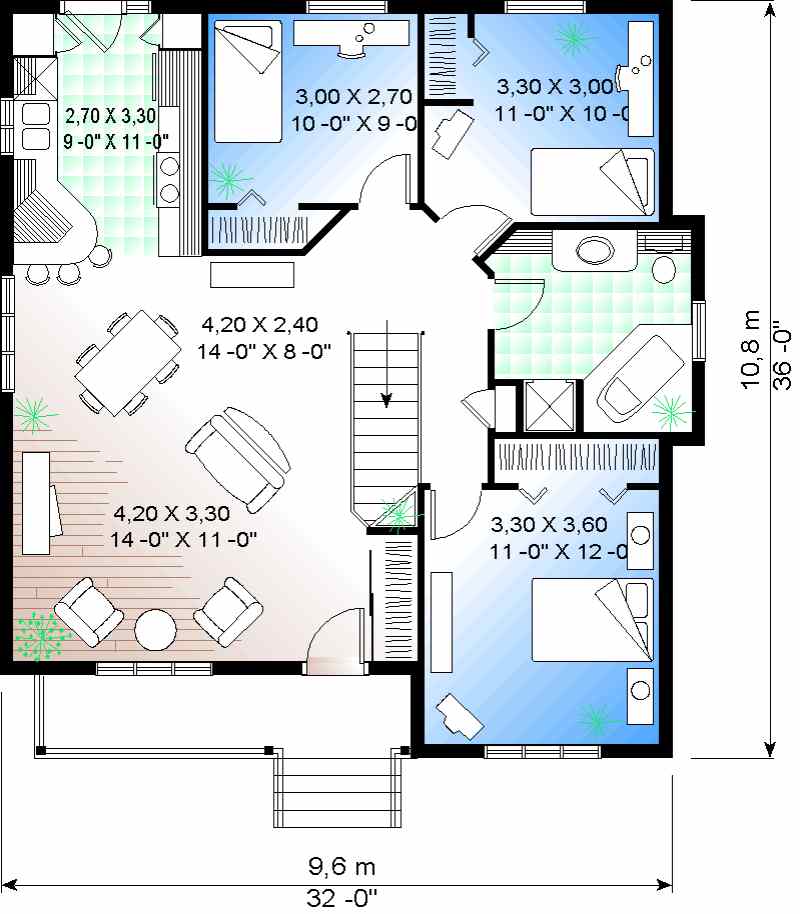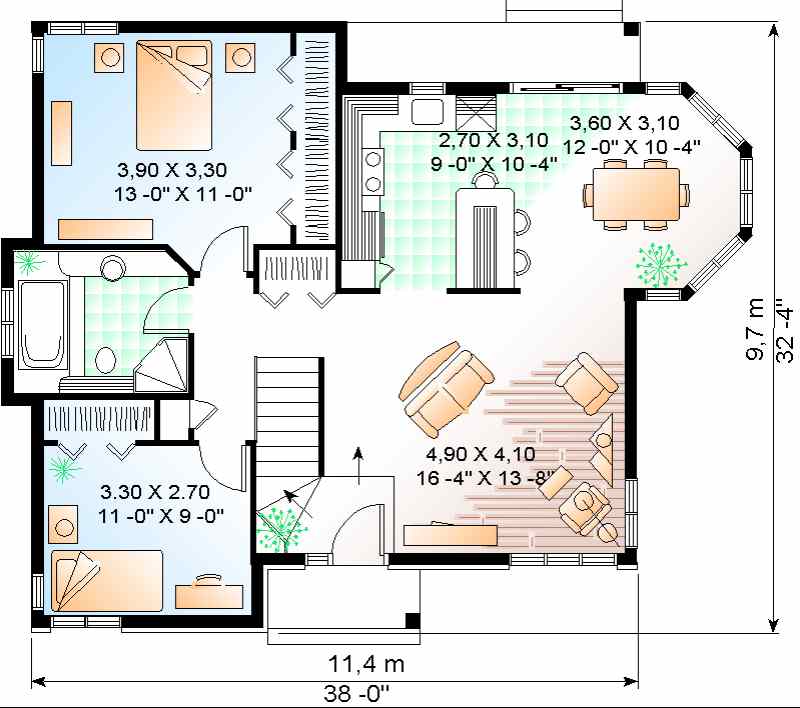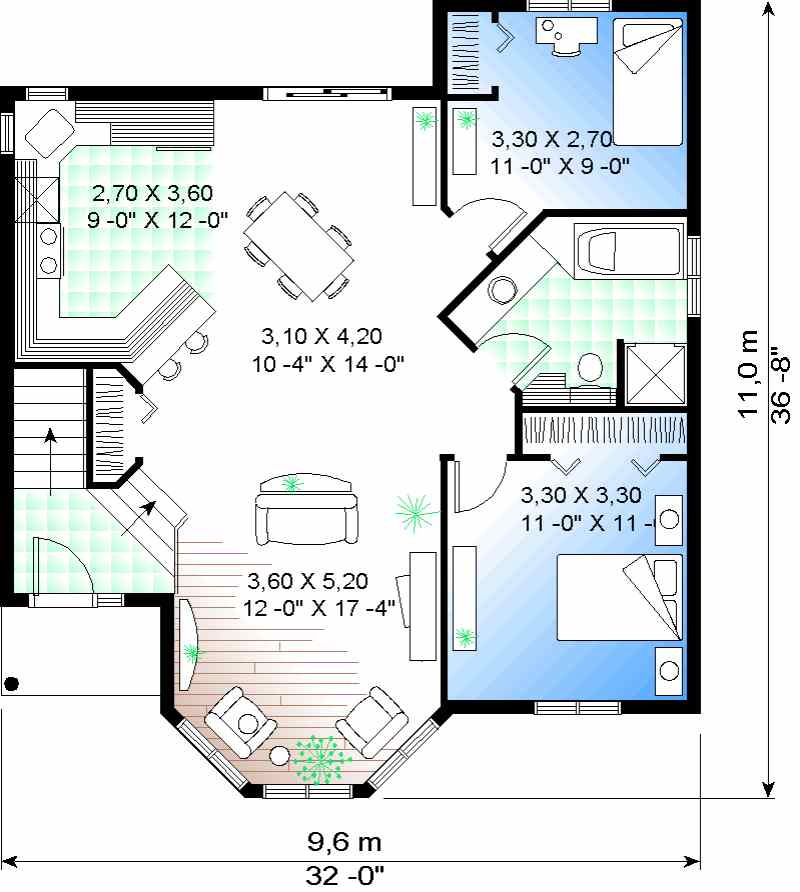پاسیو و پله در نرم افزار ریل تایم افزودن پاسیو نرمافزار، ساخت پاسیو با هر شکل و اندازهای را آسان نموده است. پاسیوها، مخصوصاً بدلیل ایجاد بنایی مسطح، برای سطوح شیبدار و ناهموار زمین بکار میروند. برای کسب اطلاعات بیشتر توصیه میشود مطالب زیر را که در مورد پاسیو و پله در نرم افزار ریل تایم می باشد با دقت مطالعه کنید.
روش افزودن پاسیو
-
گزینه Add Patio را کلیک کنید.
-
با افزودن نقاط، بوسیله کلیک کردن، طرح کلی پاسیو را ترسیم کنید. برای حذف آخرین نقطه Backspace، و برای انصراف از آن دکمه Esc را بزنید.
-
برای بستن طرح کلی، روی نقطه ابتدایی کلیک کنید. یا، راست کلیک کنید تا بصورت اتوماتیک آخرین و اولین نقطه بهم متصل شوند.
پاسیو و پله در نرم افزار ریل تایم
تغییر شکل پاسیو
زمانی که پاسیو اضافه میشود، میتواند براحتی تغییر داده شود، که این تغییر، شامل انتقال نقاط، افزودن یا حذف نقاط، و غیره است.
تنظیم تیزی گوشههای پاسیو
پاسیوها میتوانند گوشههای تیز یا گردی داشته باشند.
روش تغییر تیزی گوشه
-
پاسیو را انتخاب کنید.
-
روی گزینه Edit Points کلیک کنید.
-
روی پاسیویی که قصد تغییر آن را دارید، کلیک کنید.
-
برای بدست آوردن تیزی دلخواه، مشخصات تیزی گوشه را تغییر دهید.
افزودن پله به پاسیو
پاسیوها میتوانند پلههایی داشته باشند که به آنها متصل شده باشد. برای دستورالعمل نحوه افزودن پلهها، به قسمت Adding Patio Stairs مراجعه کنید. برنامه بصورت اتوماتیک، صرف نظر از تنظیمات تیزی گوشهها، هر لبهای را که پلهها به آن متصل شده را بشکل مستقیم درمیآورد. برای کنترل بیشتر روی تیزی پاسیو، نقطهای را به محلی که پله به آن متصل شده، اضافه کنید. برای اطلاعات بیشتر در مورد نحوه افزودن و ویرایش نقاط به قسمت Editing Points مراجعه کنید.
مثالی در پایین نمایش داده شده است. در این مورد، قصد داریم که پلهها را به قسمت مدوری متصل کنیم. برای انجام آن، ابتدا نقطه مرکزی را حذف کنید و نقطهای را به محلی که پله به آن متصل خواهد شد، اضافه کنید (میتوانید این عمل را قبل یا بعد از افزودن پلهها انجام دهید).
در مقابل نقاط جدیدی که اضافه شده (به رنگ قرمز) و پلههایی که به آن متصل شدهاند، نمایش داده میشود.
در هنگامی که پلههای مدور بصورت اتوماتیک ساپورت نمیشوند، میتوانید آنها را با استفاده از چند جزء پاسیو، بصورت دستی بسازید. ابتدا پاسیوی اصلی را بسازید، سپس برای هر پله پاسیوی دیگری را ایجاد کنید، در صورت نیاز، نقاط و ارتفاع را تنظیم کنید. در مثال ذیل، سه پاسیو بکار رفته است – یکی برای پاسیوی اصلی، و دو پاسیوی مدور کوچکتر، هر کدام برای یک طبقه. پاسیو و پله در نرم افزار ریل تایم
افزودن پاسیو به زمین شیبدار
پاسیوها، مخصوصاً برای زمین شیبدار و ناهموار مناسبند. آنها بنای مسطحی را ایجاد میکنند، که بر روی سکوها، صخره مصنوعی، انواع چمنها، و حتی خانهها میتواند قرار بگیرد. این موضوع در مثال زیر نشان داده شده است:
نکات
[restrict paid="true"]
-
سادهترین نما برای افزودن پاسیو، نمای Top-Down است.
-
مطمئن شوید که grid-snap فعال است، در غیر اینصورت ساخت پاسیو با اندازههای دقیق مشکل خواهد بود. برای اطلاعات بیشتر به قسمت Snap Settings مراجعه کنید.
-
میتوانید پلهها را به پاسیو اضافه کنید. برای بدست آوردن جزئیات، قسمت افزودن پله به پاسیو Adding Patio Stairs را ملاحظه نمایید.
مشخصات پاسیو
ویژگی |
توضیحات |
Material |
چوبی که بکار رفته است، را نشان میدهد. برای انتخاب مادهای دیگر، روی تصویر آن کلیک کنید. |
Material size |
اندازه مواد را نشان میدهد. برای اینکه مواد بزرگتر یا کوچکتر به نظر بیایند، این قسمت را تنظیم کنید. |
Material angle |
زاویه چرخش مواد را نشان میدهد (فقط روی قسمت بالایی پاسیو اثر میگذارد). |
Elevation |
ارتفاع پاسیو از سطح زمین را نشان میدهد. این مورد به پایینترین نقطه طرح کلی پاسیو بستگی دارد. |
Height |
بلندی (ضخامت) پاسیو را نشان میدهد. |
Edit points |
برای ویرایش نقاطی که طرح کلی پاسیو را تعیین میکنند، روی این گزینه کلیک کنید. |
Corner sharpness |
تیزی گوشههای انتخاب شده را تنظیم کنید. برای گوشههای گرد عدد صفر و برای گوشههای تیز عدد۱۰۰ و مقادیر مابین را برای ایجاد شکل مورد نظر بکار ببرید. |
افزودن پلههای پاسیو
برای افزودن پله به پاسیوی موجود:
-
پنجره نما را طوری تنظیم کنید که پاسیو قابل رویت شود.
-
روی گزینه Add Patio Stairs کلیک کنید.
-
مکان نما را روی لبهای که مایلید به آن پله اضافه شود، قرار دهید.
-
برای افزودن پله، کلیک کنید.
انتقال پلههای موجود
-
برای انتخاب پلهها، روی آنها کلیک کنید.
-
پلهها را به مکان مورد نظر بکشانید. میتوانید پلهها را به لبه دیگر همان پاسیو (نه پاسیوی دیگر)، منتقل کنید.
نکات
-
اگر پاسیو پلههایی دارد که به آن متصل شدهاند، صرف نظر از تنظیمات تیزی گوشههای پاسیو، لبهای که پلهها به آن متصل شدهاست، همیشه مستقیم خواهد بود. برای بدست آوردن جزئیات به قسمت Adding Patio Stairs مراجعه کنید.
-
معمولاً زمانی که برای افزودن پلهها کلیک میکنید، پلهها اضافه خواهند شد و بصورت اتوماتیک برای ویرایش در حالت انتخاب قرار میگیرند. اگر مایلید دومین سری پله را اضافه کنید، در هنگام کلیک کردن دکمه Ctrl را پایین نگه دارید.
-
اگرgrid-snap فعال باشد، استقرار پلهها در مکان دقیقی که مد نظرتان است، مشکل خواهد بود. برای غیر فعال کردن این فرمان، دکمههای Ctrl+G را فشار دهید. برای اطلاعات بیشتر به قسمت Snap Settings مراجعه کنید.
-
پلهها فقط میتوانند به پاسیوهای موجود، نه هر شیء دیگری، اضافه شوند.
-
پلهها بصورت اتوماتیک، از موادی که در پاسیو بکار رفته، استفاده میکنند.
مشخصات پلههای پاسیو
ویژگی |
توضیحات |
Total width |
عرض کلی پلهها را نشان میدهد. |
Max rise |
بیشترین ارتفاع پله را نشان میدهد، که فاصله عمودی کف یک پله تا کف پله دیگر است.(ارتفاع واقعی پله، براساس طول پله و ارتفاع کلی، محاسبه میشود.) |
Tread run |
طول هر پله را نشان میدهد. |
Auto-calculate height |
برای رساندن اتوماتیک پلهها به سطح زمین، گزینه Auto-calculate height را انتخاب کنید. |
Total height |
ارتفاع کلی پلهها را مشخص میکند. زمانی که گزینهAuto-calculate height، فعال باشد، این گزینه غیرفعال خواهد بود. |
افزودن دیوار حایل
دیوارهای حایل اغلب بدلیل پشتیبانی و جلوگیری از فرسایش، برای قطعه زمینهای شیبدار و تراسها استفاده میشوند. دیوارهای حایل میتوانند ساده نیز باشد و بعنوان وسیله تفکیک قسمتهای گوناگون چشم اندازتان عمل کند. پاسیو و پله در نرم افزار ریل تایم
روش افزودن دیوارهای حایل
-
گزینه Add Retaining Wall را کلیک کنید.
-
با افزودن نقاط بوسیله کلیک کردن، طرح کلی دیوار حایل را ترسیم کنید. برای حذف آخرین نقطه Backspace، و برای انصراف از آن دکمه Esc را بزنید.
-
زمانی که کار تمام شد، روی آخرین نقطه راست کلیک کنید (یا برای ساخت دیوار حایل بسته، روی اولین نقطه کلیک کنید).
در تصویر زیر نمونهای از دیوار حایل ترسیم شده وجود دارد.
تنظیم اندازه دیوار حایل
عرض، ارتفاع و انحناء تیزی میتواند در هر نقطهای تنظیم شود. این مورد به شما امکان میدهد که دیوارهای بسیاری را، با اشکال واندازههای مختلف بسازید. پاسیو و پله در نرم افزار ریل تایم
روش تغییر شکل دیوار حایل
-
دیوار حایل را انتخاب کنید.
-
برای فعالسازی فرمان ویرایش نقاط دیوار حایل، روی Edit Points کلیک کنید.
-
نقطهای که مایلید ارتفاع، ضخامت، و انحناء دیوارش را تنظیم کنید، را انتخاب کنید (میتوانید در صورت نیاز به کنترل بهتر، نقاط دیگری را نیز اضافه کنید).
-
ارتفاع، ضخامت، و انحناء دیوار را بصورت دلخواه تغییر دهید.
در تصویر زیر دیوار حایل شیبداری دیده میشود که بوسیله تغییر ارتفاع نقاط مختلف، ساخته شده است.
استفاده از ویژگی Cut Terrain
یکی از ویژگیهای این نرم افزار، حمایت آن از دیوارهای حایلی است که بصورت واقعی سطح زمین را تفکیک میکنند. این عمل باعث میشود که طراحی چشم اندازها، با شیب زیاد و توپولوژی مختلف، سادهتر شود. پاسیو و پله در نرم افزار ریل تایم
تفکیک سطح زمین
-
دیوار حایل را انتخاب کنید.
-
بصورت Edit > Terrain Sculpting Order > Bring to Top عمل نمایید. این مورد، تضمین خواهد کرد که بعد از اینکه شیب در زیر بکار برده شد، برش دیوار حایل عملی میشود.
-
برای فعالسازی برش سطح زمین، روی گزینه Cut terrain کلیک کنید.
-
اگر برش در سمت نادرست دیوار قرار دارد، روی گزینه Reverse cut terrain کلیک کنید.
-
اگر مایلید که ارتفاع دیوار حایل، بصورت اتوماتیک براساس ارتفاع (برش) جدید زمین، محاسبه شود، روی گزینه Auto wall height کلیک کنید. مطمئن شوید که گزینه Level غیرفعال باشد.
ساخت تراس
میتوانید با استفاده از دیوارهای حایل، روی سطح شیبدار زمین، تراس بسازید.
روش ساخت تراس
-
با استفاده از ابزارهای توپولوژی زمین، شیب دلخواه را ایجاد کنید. برای جزئیات بیشتر به قسمت sculpting the Terrain مراجعه کنید.
-
برای تراس با سطح پایینتر، دیوار حایلی را ایجاد کنید. دیوار حایل را برای برش سطح زمین، به شکلی که در بالا اشاره شد، ایجاد کنید.
-
ارتفاع سطح تراس را با تنظیم گزینه Cut height، بصورت مورد نظر دربیاورید. این مورد معمولاً برای طبقه اول صفر، مقادیر بالاتر (مثل ۲) برای طبقه دوم، و مانند این بکار میرود.
-
دیوار حائل جدیدی را برای طبقه بعدی اضافه کنید و Cut height را چنانچه در بالا توضیح داده شد، تنظیم کنید.
-
برای هر طبقه، این مراحل را تکرار کنید.
پاسیو و پله در نرم افزار ریل تایم
برای اطلاعات بیشتر در مورد فرم دهی سطح زمین، به قسمت Sculpting the Terrain مراجعه کنید.
نکات
-
سادهترین نما برای افزودن دیوار حایل، نمای Top-Down است.
-
مطمئن شوید که grid-snap فعال است، در غیر اینصورت ساخت دیوار با اندازههای دقیق، مشکل خواهد بود. برای اطلاعات بیشتر به قسمت Snap Settings مراجعه کنید.
-
اگر مایلید دیوار کوچکی را بعنوان حاشیه بکار ببرید، ممکن است بهتر باشد بجای آن از ابزار Edging استفاده کنید.
-
چنانچه دیوار حائل سطح زمین را آنطور که انتظار داشتید تفکیک نکرد، ممکن است بدلیل افزودن اجزاء زمین، بعد از دیوار حایل باشد. برای عملی ساختن کنترل نظم اجزاء فرمدهی زمین، به قسمت Controlling the Terrain Sculpting Order مراجعه کنید. پاسیو و پله در نرم افزار ریل تایم
پنجره ویرایش دیوار حایل
مشخصات دیوار حایل
ویژگی |
توضیحات |
Wall material |
مادهای که در دیوار بکار رفته است، را نشان میدهد. برای انتخاب مادهای دیگر روی تصویر آن کلیک کنید. |
Cap material |
موادی که برای لبه بالایی دیوار استفاده شده است، را نشان میدهد. برای انتخاب مادهای دیگر روی تصویر آن کلیک کنید. |
Closed |
این گزینه را برای دیوار حائل بسته، انتخاب کنید. برای دیوار حائل باز، این گزینه را غیرفعال کنید. |
Edit points |
برای ویرایش نقاطی که طرح کلی، ارتفاع، و انحناء دیوار حائل را تعیین میکنند، این گزینه انتخاب کنید. |
Wall width |
زمانی که گزینه Edit points انتخاب میشود، عرض دیوار حائل را در نقاط انتخاب شده، تنظیم میکند. زمانی که گزینه Edit points غیرفعال است، عرض کل دیوار حائل، تنظیم میشود. |
Wall height |
زمانی که گزینه Edit points انتخاب میشود، ارتفاع دیوار حائل را در نقاط انتخاب شده، تنظیم میکند. زمانی که گزینه Edit points غیرفعال است، ارتفاع کل دیوار حائل تنظیم میشود.نکته: این گزینه در هنگام فعال بودن Auto wall height، غیرفعال خواهد بود. |
Corner sharpness |
زمانی که گزینه Edit points انتخاب میشود، انحناء دیوار حائل را در نقاط انتخاب شده، تنظیم میکند. زمانی که گزینه Edit points غیرفعال است، انحناء کل دیوار حائل را تنظیم میکند. |
Level |
برای تحمیل دیوار حائل به سطح، صرف نظر از توپولوژی زمین، این گزینه را انتخاب کنید. برای اینکه دیوار حائل از توپولوژی زمین پیروی کند، این گزینه را غیر فعال کنید.نکته: در هنگامی که دیوار حائل روی سطح صاف قرار گرفته باشد، این گزینه تأثیری نخواهد داشت. |
Auto wall height |
هنگامی که این گزینه فعال است، ارتفاع دیوار حائل بصورت اتوماتیک براساس توپولوژی سطح زمین محاسبه میشود. این گزینه معمولاً در ارتباط با Cut terrain بکار میرود. |
Cut terrain |
هنگامی که این گزینه فعال است، سطح زمین را در یک طرف دیوار برش میزند، در واقع زمین را در آن سمت مسطح میکند. |
Reverse cut direction |
هنگامی که Cut terrain فعال است، این گزینه، سمت دیوار زمین برش خورده را، برعکس میکند. |
Cut height |
هنگامی که Cut terrain فعال است، این گزینه، ارتفاع زمینی که برش خورده را تعیین میکند. |
منبع: آموزش طراحی فضای سبز با نرم افزار realtime landscaping pro
[/restrict]